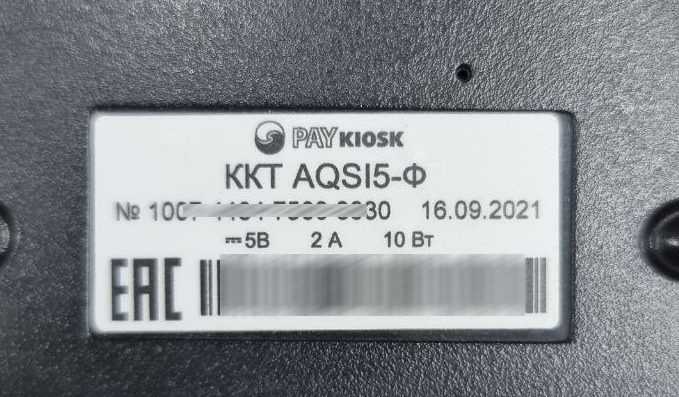Интеграция с МойСклад
Перед началом интеграции необходимо ознакомиться со следующей информацией:
По интеграции товары передаются только из МойСклад в aQsi. Если вам нужно сначала выгрузить товары из aQsi, чтобы загрузить в МойСклад — выполните экспорт базы товаров из aQsi. Для этого в личном кабинете aQsi перейдите в “Справочники” > “База товаров”, после чего в верхнем правом углу нажмите на “Импорт/Экспорт”, выберите “Экспорт” товаров.
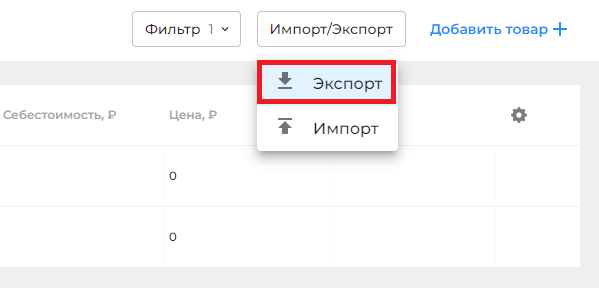
Все товары экспортируются в Excel файл. После экспорта товары и категории в aQsi рекомендуется удалить (чтобы они не задублировались после добавления в МойСклад). Импортируйте выгруженные товары в МойСклад, они автоматически появятся в aQsi после настройки интеграции.
Примечания:
● Продавать следует только товары, импортированные из МойСклад. Поэтому в любом случае рекомендуем удалить ранее созданные в личном кабинете или на кассе товары из aQsi. В ином случае, при выгрузке отчетов о продажах из aQsi в МойСклад товарные позиции могут не отобразиться.
● По этой же причине редактирование и создание новых товарных позиций или групп производится исключительно в МойСклад (изменения автоматически подтянутся в aQsi).
● При необходимости удаления товара в Мой Склад, удалите его сначала в МойСклад, а далее повторите манипуляцию удаления в лк aQsi, т.к данный процесс не автоматизирован.
Для настройки интеграции между личным кабинетом aQsi и сервисом МойСклад, необходимо выполнить следующие действия:
Перейдите в личный кабинет МойСклад
- Зайдите в Настройки, Токены
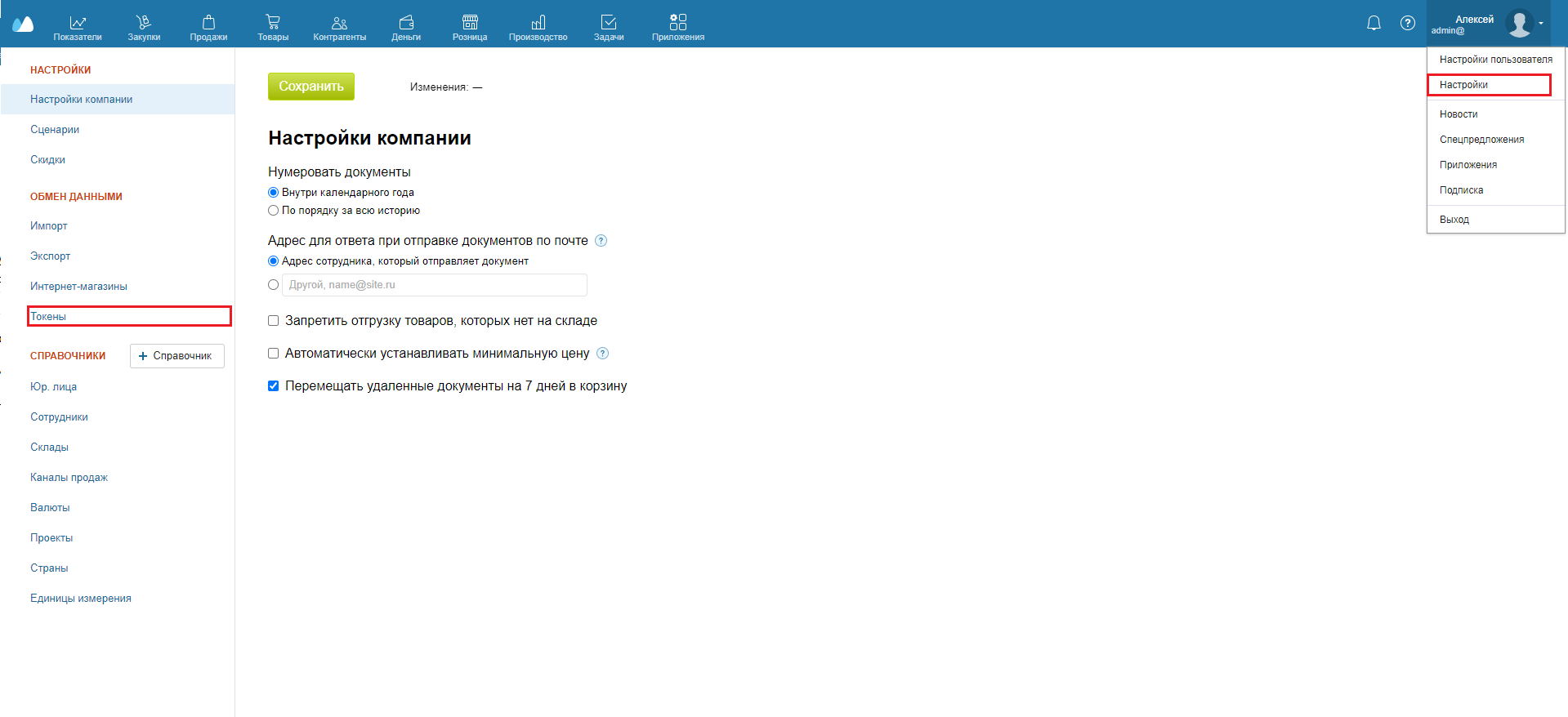
В открывшемся окне сгенерируйте и скопируйте токен
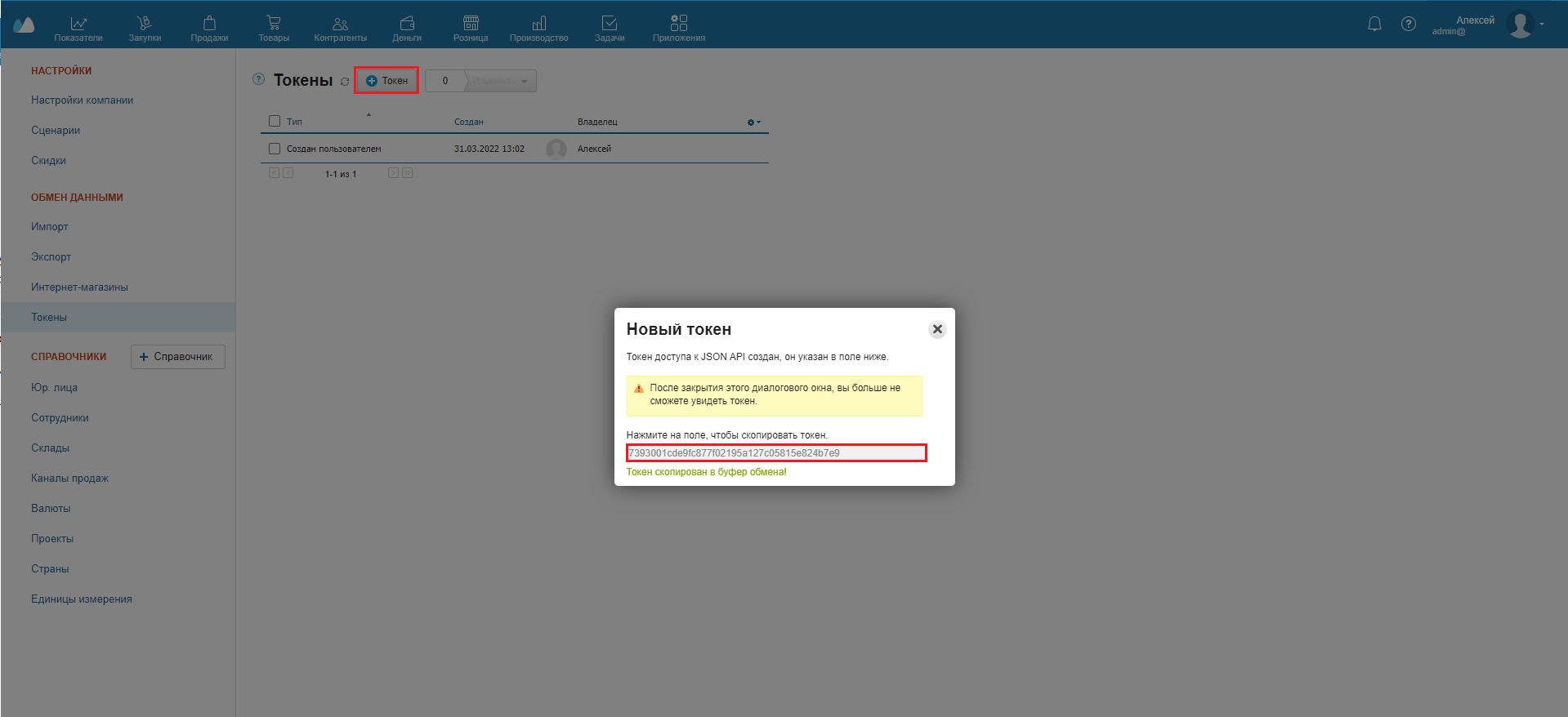
Зайдите в личный кабинет aQsi, перейдите в раздел Настройки, Интеграции, Интеграция с МоимСкладом
- Включите интеграцию с помощью ползунка, вставьте API-ключ, и нажмите сохранить
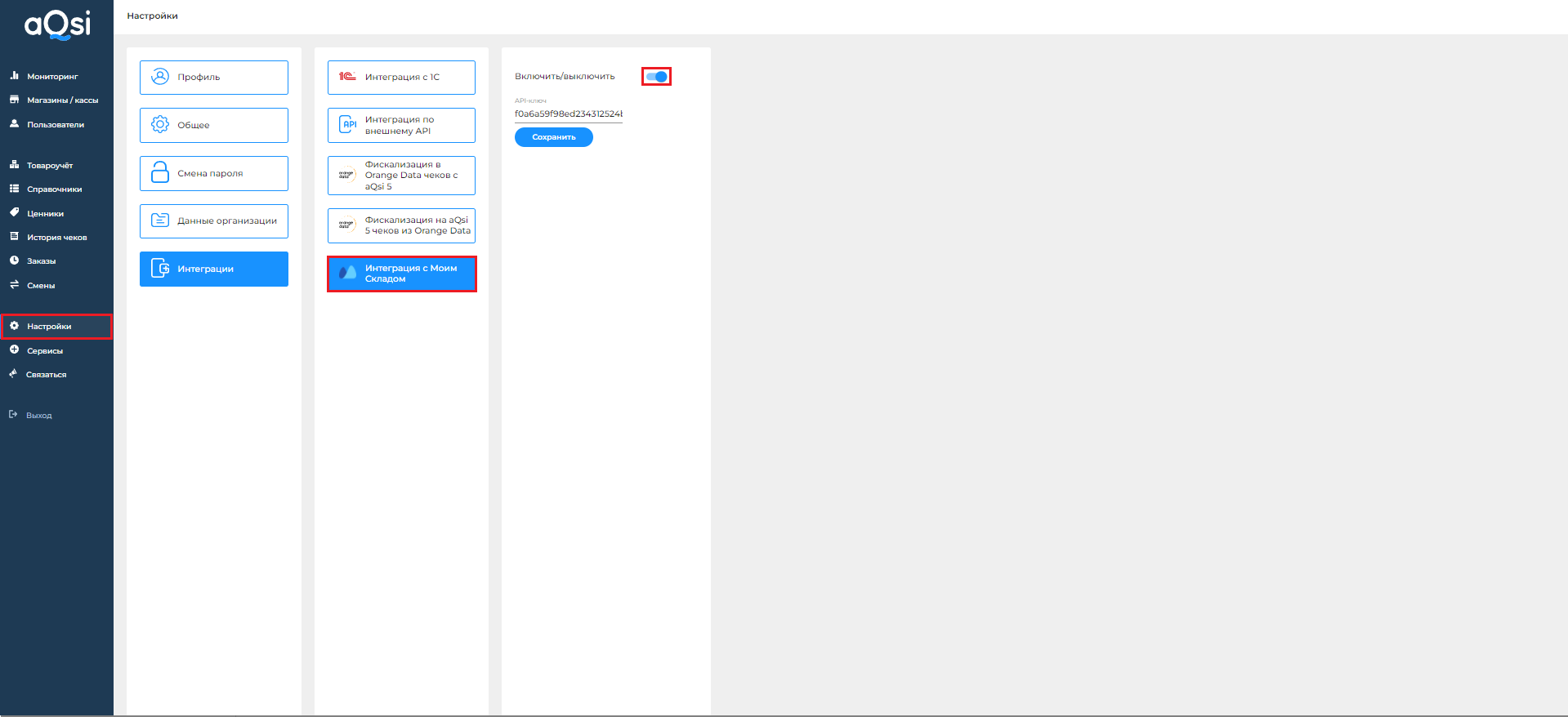
В личном кабинете aQsi перейдите в раздел Магазины / Кассы, и нажмите на карандаш
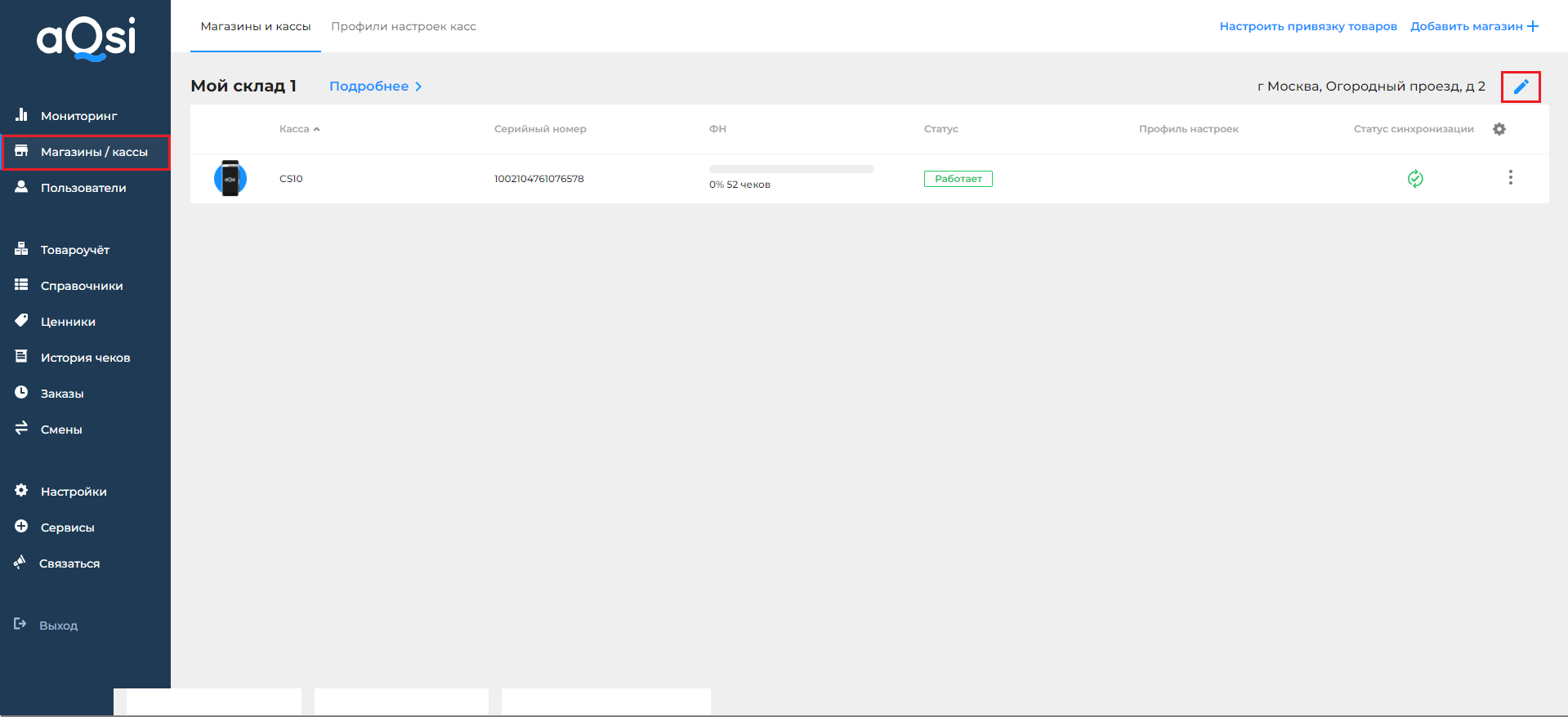
В открывшемся окне нажмите на Доп. параметры, и укажите три дополнительных параметра
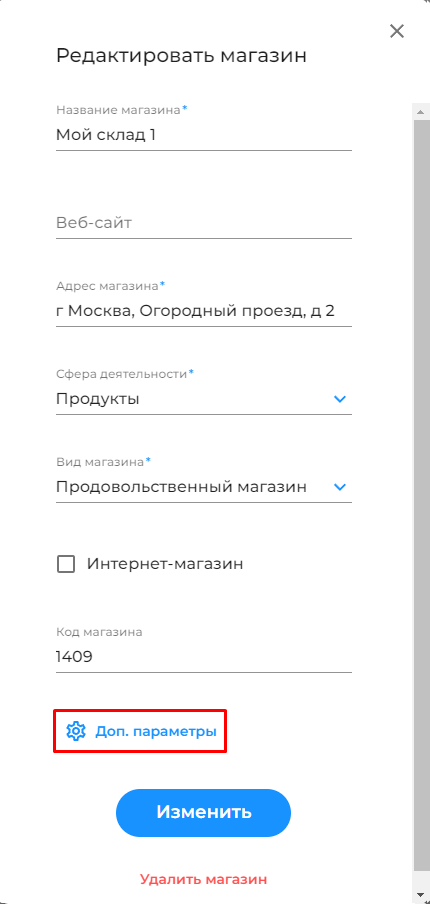
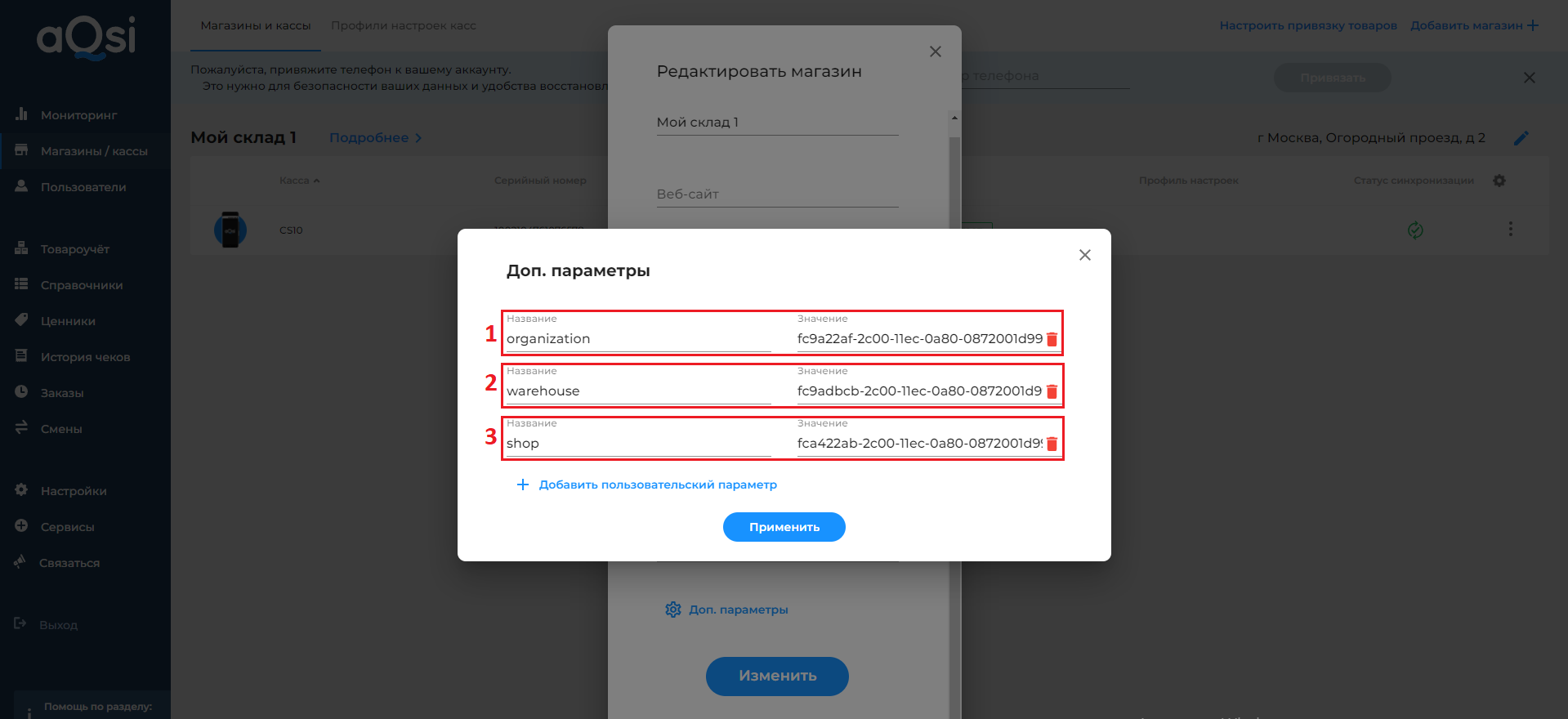
1. organization – ID юр. лица из ЛК МойСклад
- Для того чтобы найти ID юр. лица в ЛК МойСклад, перейдите в ЛК МойСклад
- Зайдите в Настройки, Юр. лица, выберите юр. лицо
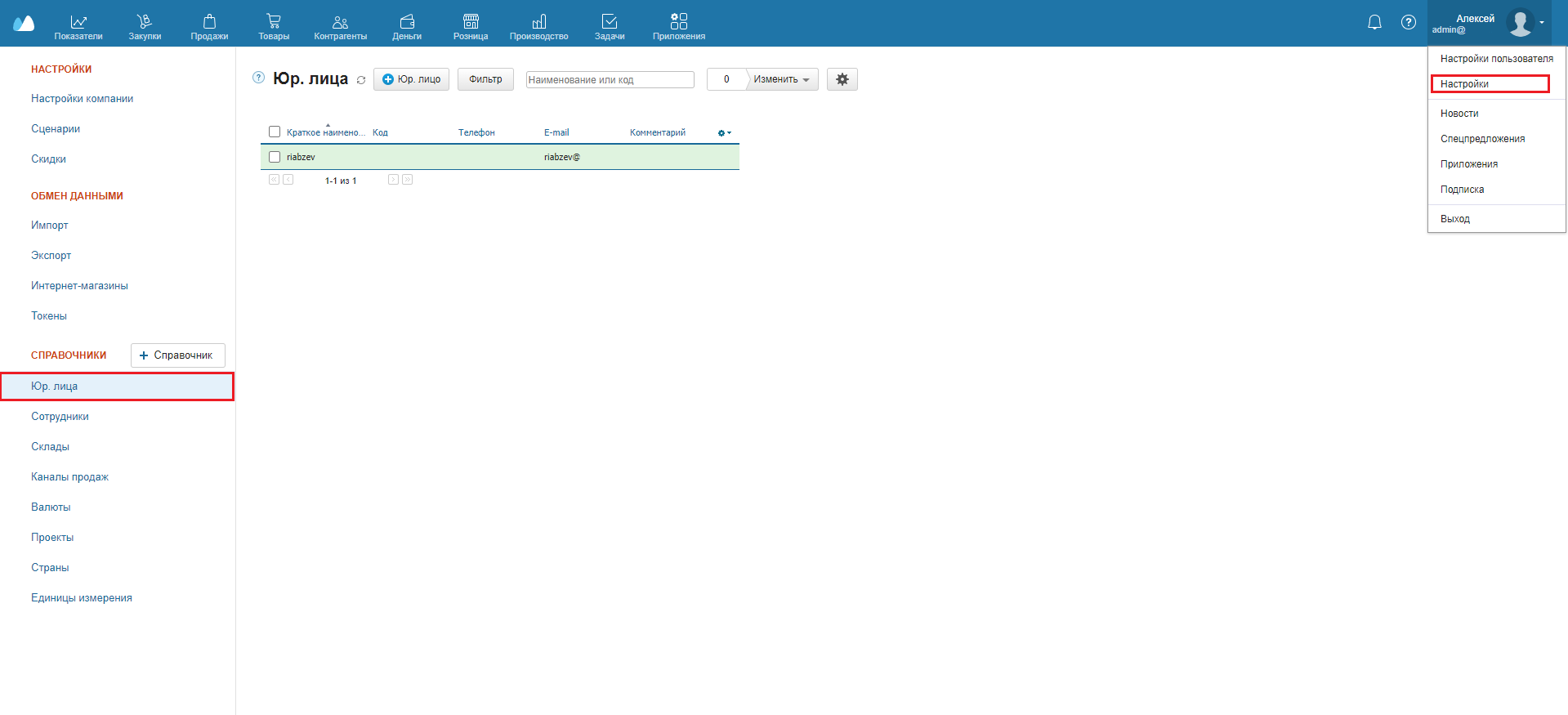
- Откроются настройки юр. лица, скопируйте из URL страницы ID указанный после знака равно
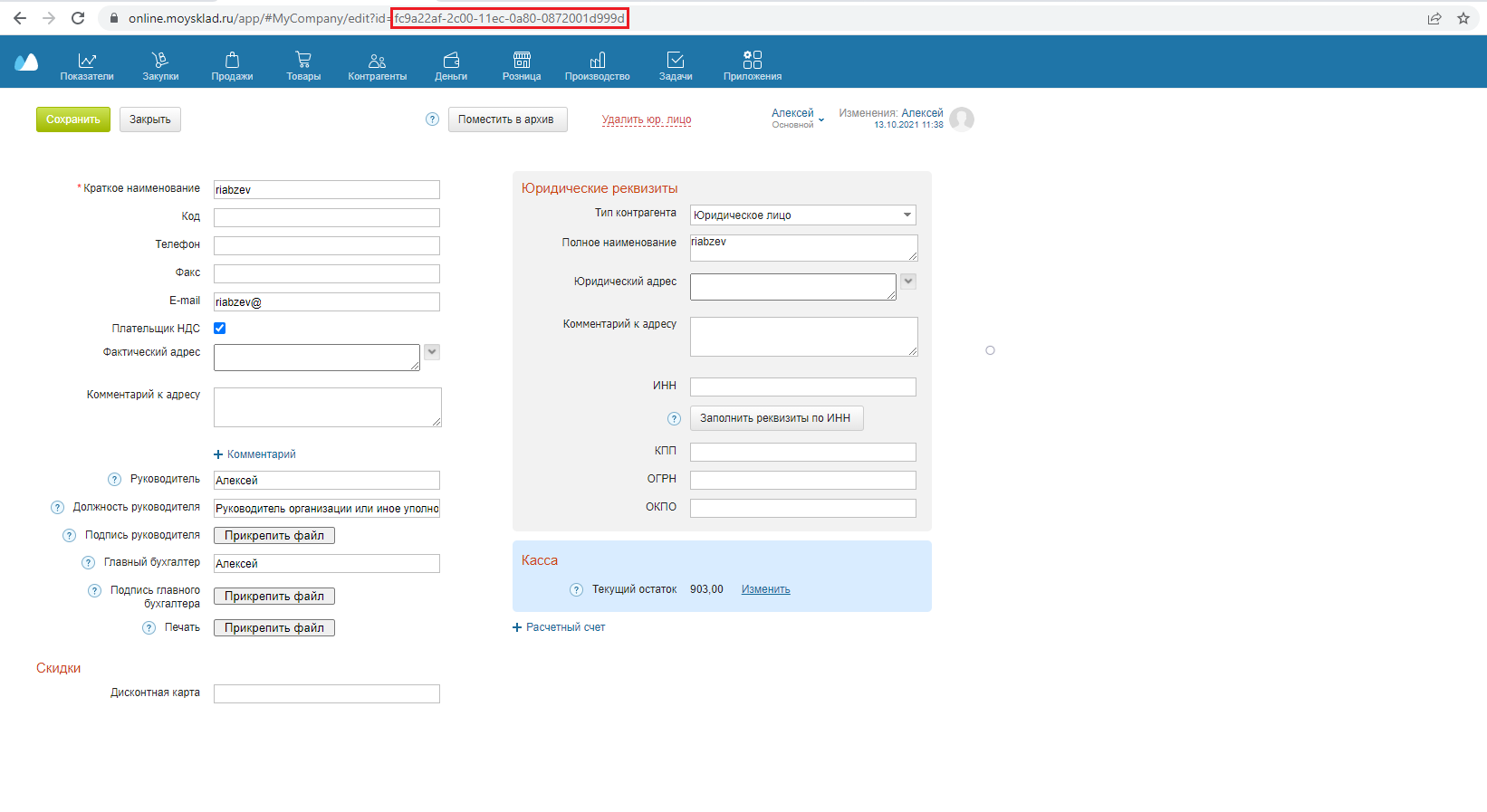
2. warehouse – ID склада из ЛК МойСклад
- Для того чтобы найти ID склада в ЛК МойСклад, перейдите в ЛК МойСклад
- Зайдите в Настройки, Склады, выберите склад
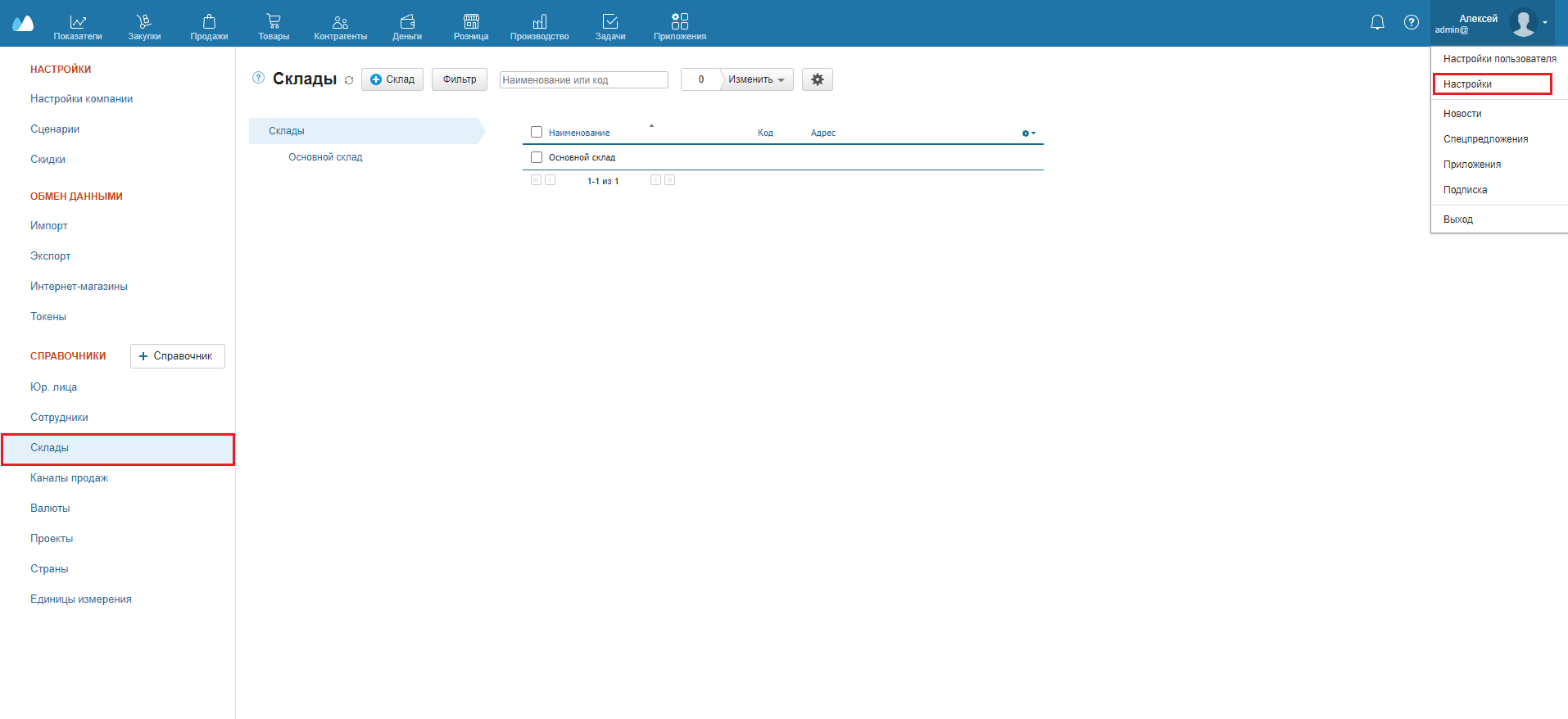
- Откроется настройка склада, скопируйте из URL страницы ID указанный после знака равно
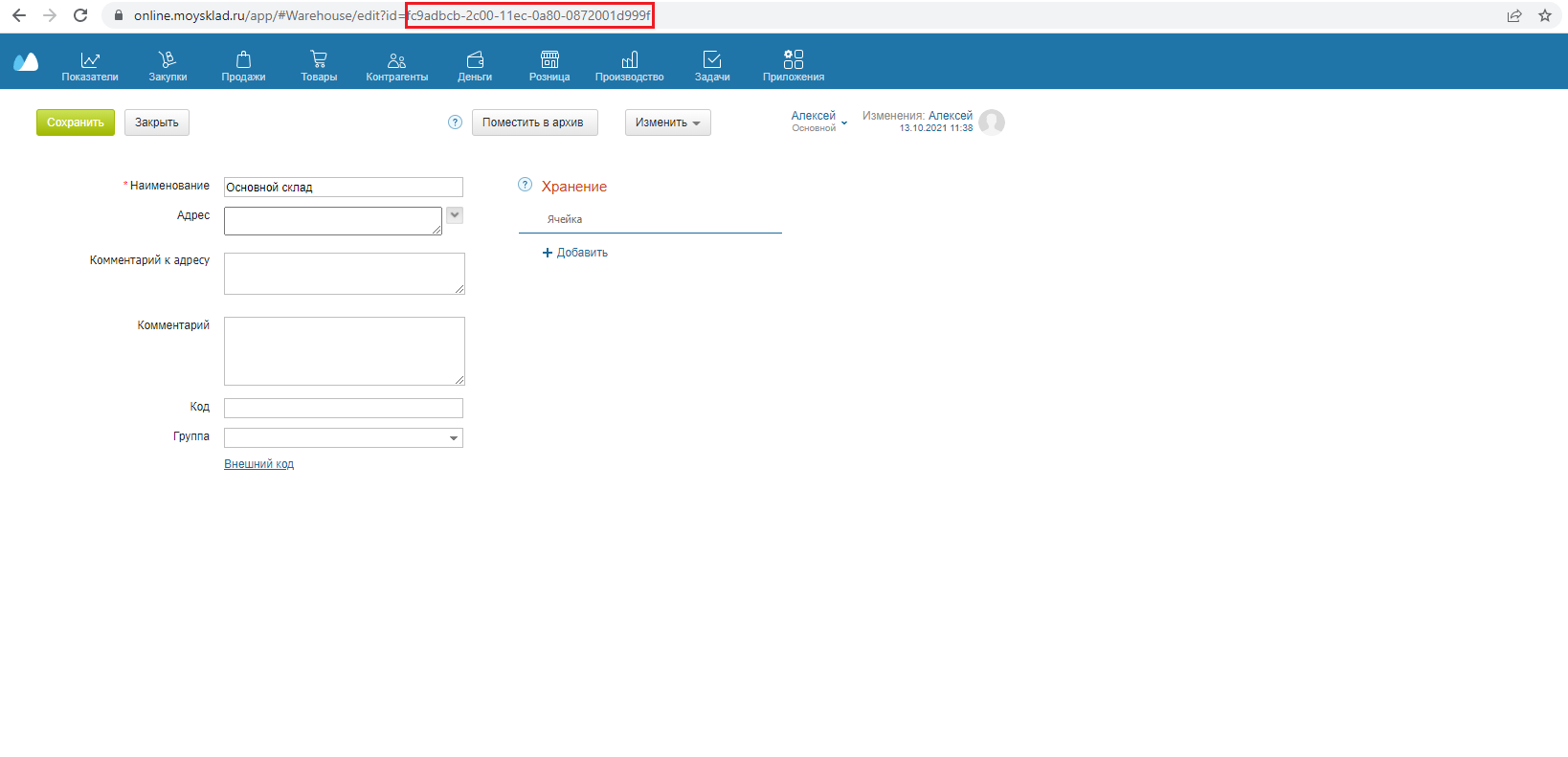
3. shop – ID точки продаж из ЛК МойСклад
- Для того чтобы найти ID точки продаж в ЛК МойСклад, перейдите на главную страницу ЛК МойСклад
- Перейдите в раздел Розница, точки продаж, выберите точку продаж
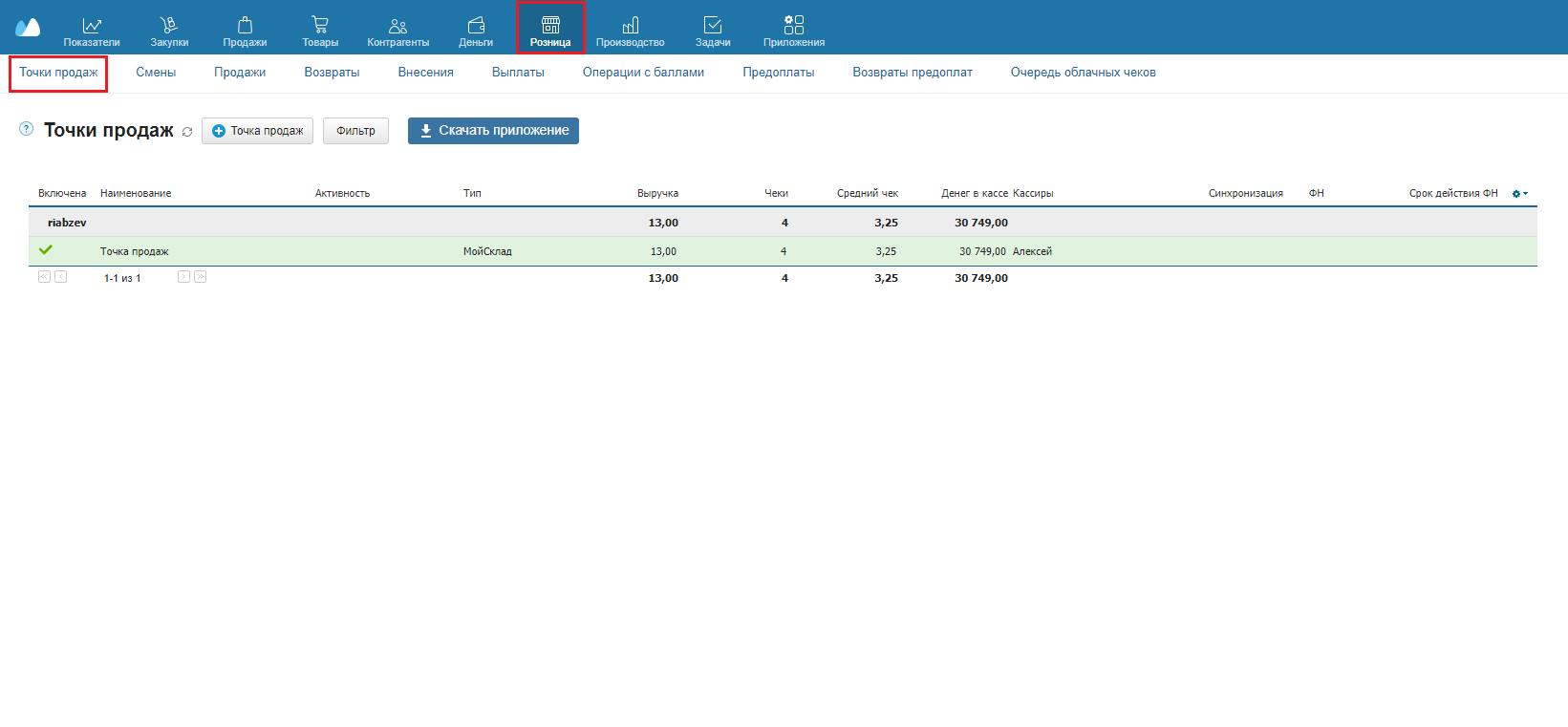
- Откроется информация по точке, скопируйте из URL страницы ID указанный после знака равно
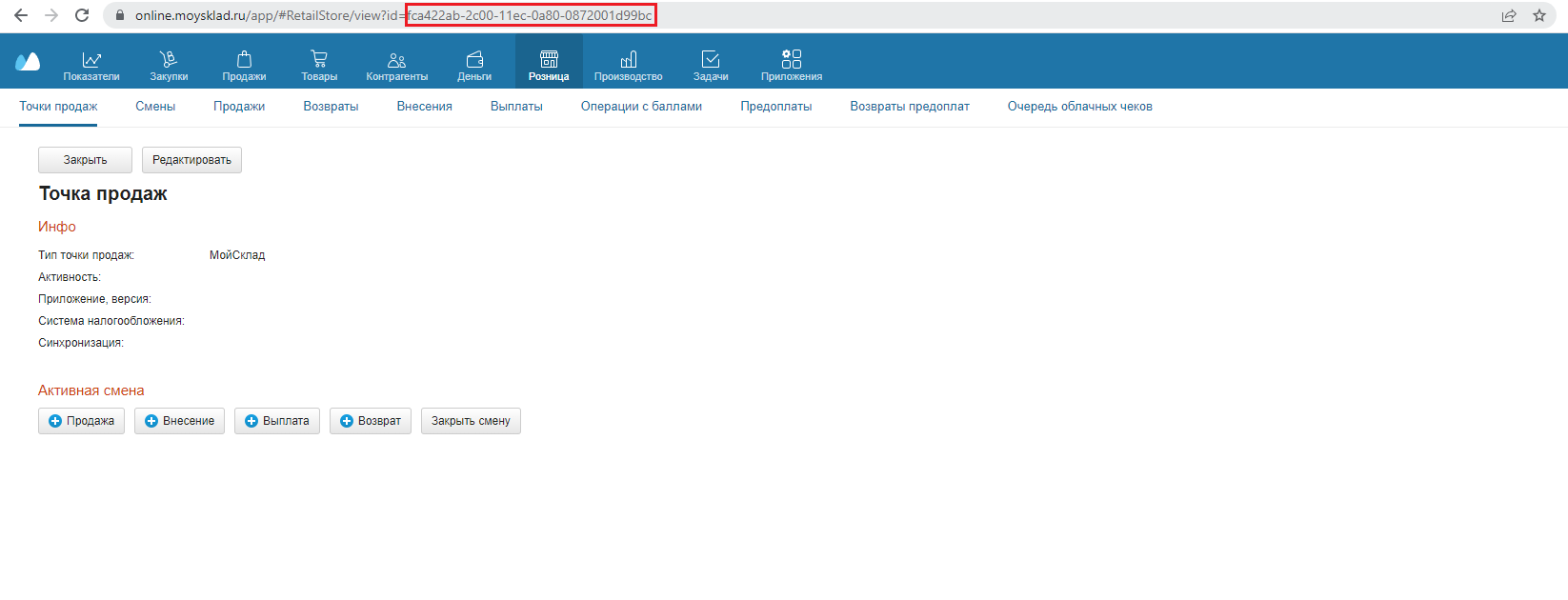
После настройки интеграции, из МойСклад будет происходить автоматическая синхронизация товаров, услуг, модификаций и маркированных товаров в личный кабинет aQsi/кассу, и обратная синхронизация открытие/закрытие смен, продаж, возвратов из личного кабинета aQsi в систему МойСклад также будет происходить автоматически. При выгрузке товаров так же возможна передача штрихкодов Code-128\ EAN13 \EAN18 .